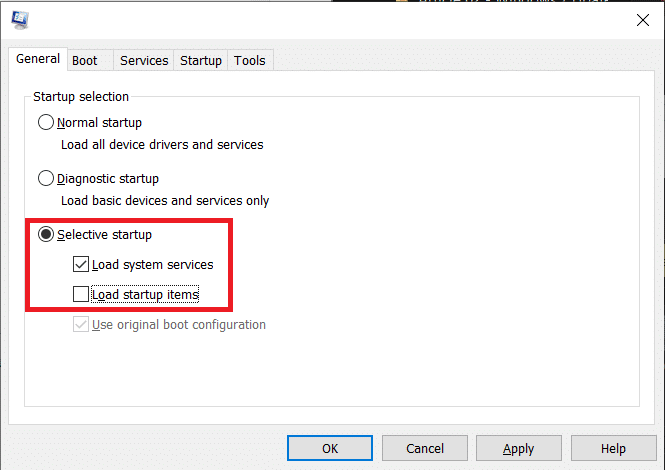Remediați Windows Update blocat sau înghețat
Publicat: 2017-09-13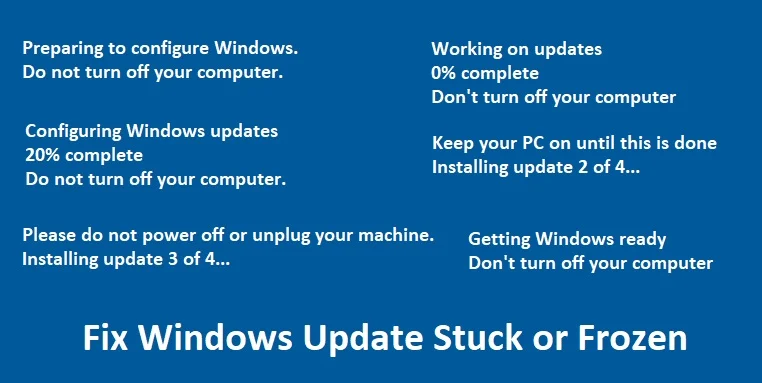
Utilizatorii raportează o problemă în care Windows Update este blocat la descărcarea actualizărilor sau actualizarea este înghețată, deoarece nu se observă niciun progres. Chiar dacă lăsați sistemul să descarce actualizări pentru întreaga zi, acesta va rămâne blocat și nu vă veți putea actualiza Windows. Există multe motive pentru care nu puteți descărca actualizările și vom încerca să le abordăm pe fiecare dintre ele în remedierea de mai jos.
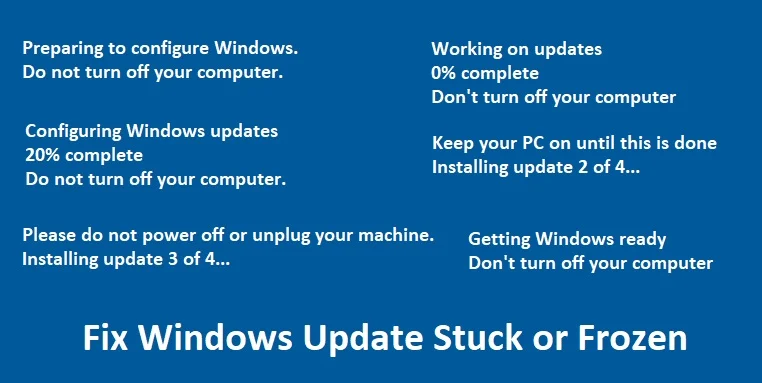
Instalarea uneia sau mai multor actualizări Windows este probabil blocată sau înghețată dacă vedeți unul dintre următoarele mesaje care persistă mult timp:
Se pregătește configurarea Windows.
Nu opriți computerul.
Configurarea actualizărilor Windows
20% complet
Nu opriți computerul.
Vă rugăm să nu opriți și nu deconectați aparatul.
Se instalează actualizarea 3 din 4...
Se lucrează la actualizări
0% finalizat
Nu opri computerul
Țineți computerul pornit până când se face acest lucru
Se instalează actualizarea 2 din 4...
Pregătește Windows
Nu opri computerul
Actualizarea Windows este o caracteristică esențială care asigură că Windows primește actualizări critice de securitate pentru a vă proteja computerul de încălcări ale securității, cum ar fi recente WannaCrypt, Ransomware etc. Și dacă nu vă mențineți computerul la zi, riscați să fiți vulnerabil la astfel de atacuri. Deci, fără să pierdem timp, să vedem cum să remediați problema Windows Update Blocat sau înghețat în timp ce descărcați actualizări cu ajutorul ghidului de depanare enumerat mai jos.
Cuprins
- Remediați Windows Update blocat sau înghețat
- Metoda 1: Rulați instrumentul de depanare Windows Update
- Metoda 2: Asigurați-vă că serviciile de actualizare Windows rulează
- Metoda 3: Rulați System Restore
- Metoda 4: Redenumiți folderul SoftwareDistribution
- Metoda 5: Rulați System File Checker (SFC) și Check Disk (CHKDSK)
- Metoda 6: Rulați Microsoft Fixit
- Metoda 7: Efectuați pornirea curată
- Metoda 8: Actualizați BIOS-ul
Remediați Windows Update blocat sau înghețat
Asigurați-vă că ați creat un punct de restaurare în cazul în care ceva nu merge bine.
Metoda 1: Rulați instrumentul de depanare Windows Update
1. Deschideți Panoul de control și căutați Troubleshoot în bara de căutare din partea stângă și faceți clic pe acesta pentru a deschide Troubleshoot .
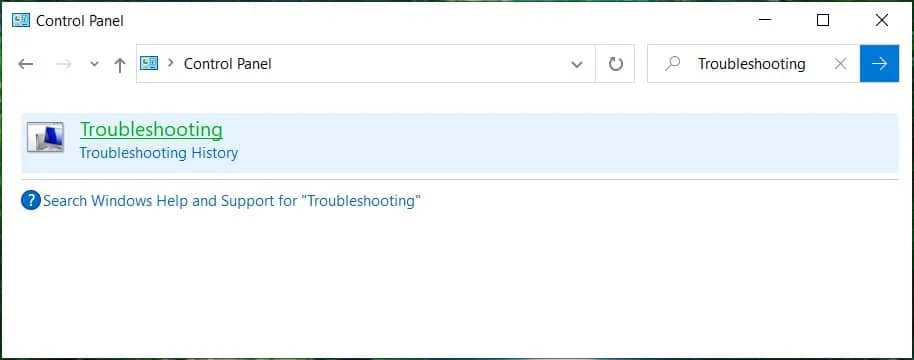
2. Apoi, din fereastra din stânga, panoul selectați Vizualizați tot.
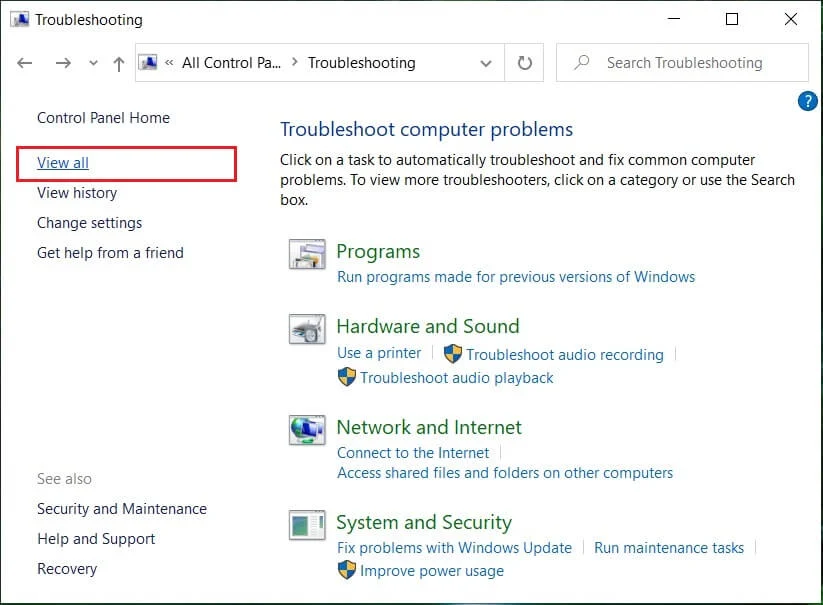
3. Apoi, din lista Troubleshoot computer problems, selectați Windows Update.
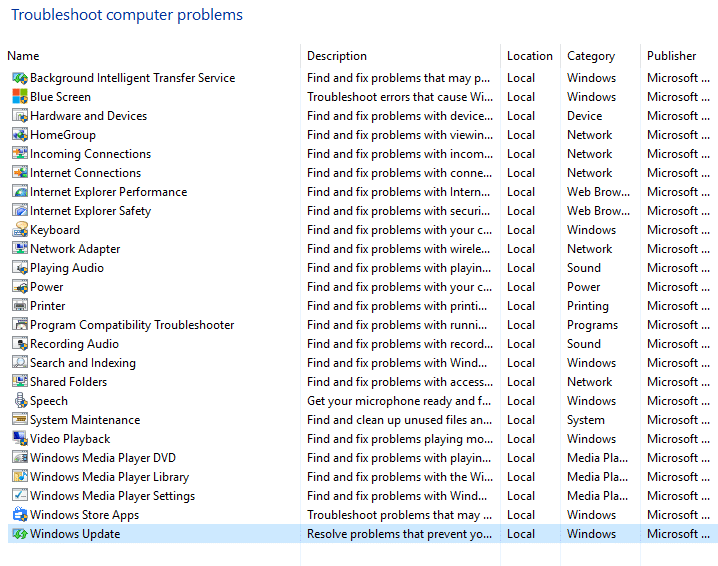
4. Urmați instrucțiunile de pe ecran și lăsați să ruleze Windows Update Troubleshoot.

5. Reporniți computerul și vedeți dacă puteți remedia problema Windows Update Blocat sau înghețat.
Metoda 2: Asigurați-vă că serviciile de actualizare Windows rulează
1. Apăsați tasta Windows + R, apoi tastați „ services.msc ” (fără ghilimele) și apăsați Enter.
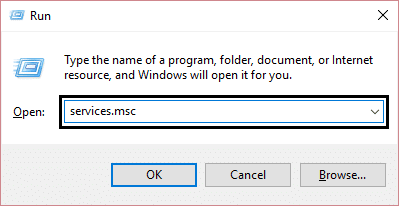
2. Localizați următoarele servicii:
Serviciu de transfer inteligent de fundal (BITS)
Serviciul Criptografic
Windows Update
Instalator MSI
3. Faceți dublu clic pe fiecare dintre ele și asigurați-vă că tipul lor de pornire este setat la Automat.
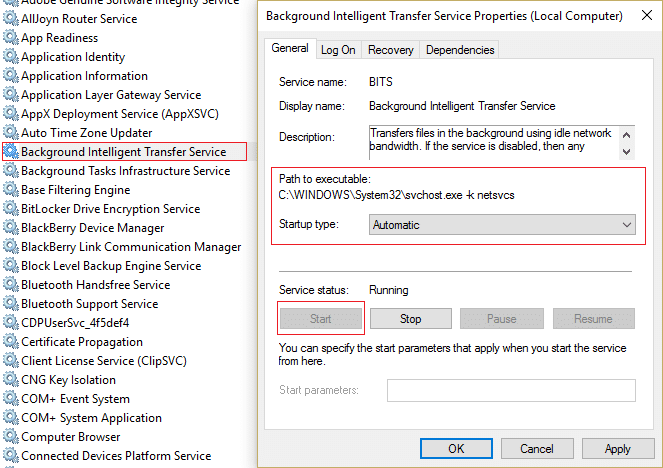
4. Acum, dacă oricare dintre serviciile de mai sus este oprit, asigurați-vă că faceți clic pe Start sub Stare serviciu.
5. Apoi, faceți clic dreapta pe serviciul Windows Update și selectați Restart.
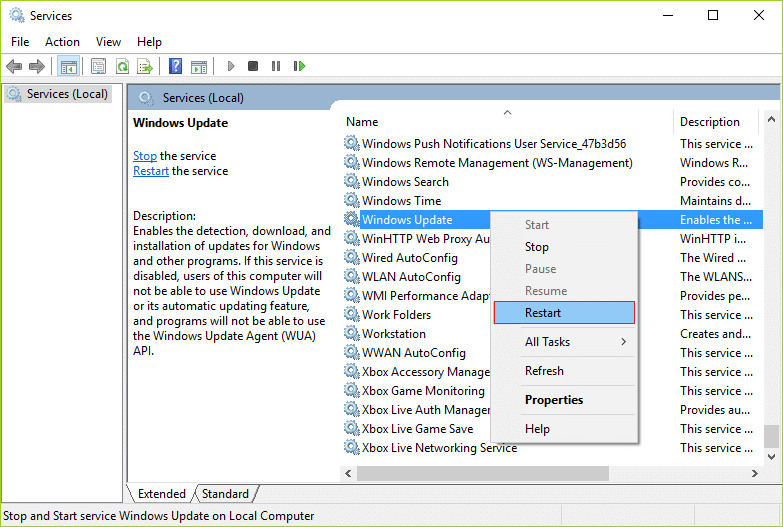
6. Faceți clic pe Aplicare, urmat de OK și apoi reporniți computerul pentru a salva modificările.
Acest pas este esențial, deoarece ajută la rezolvarea problemei Windows Update Blocat sau înghețat, dar dacă tot nu puteți descărca sau instala actualizări, continuați cu următoarea metodă.
Metoda 3: Rulați System Restore
1. Apăsați tasta Windows + R și tastați sysdm.cpl apoi apăsați Enter.
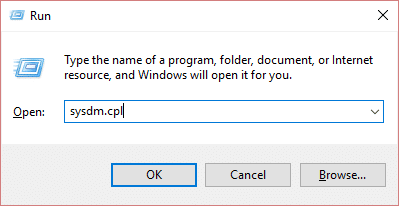
2. Selectați fila System Protection și alegeți System Restore.
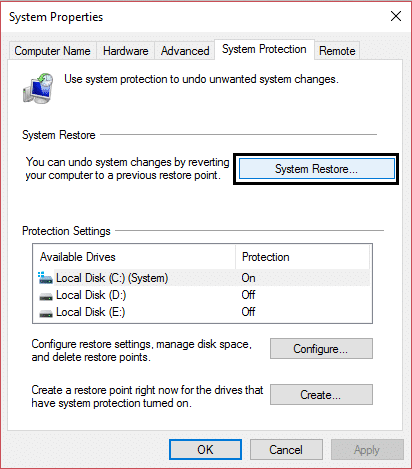

3. Faceți clic pe Următorul și alegeți punctul de restaurare a sistemului dorit.
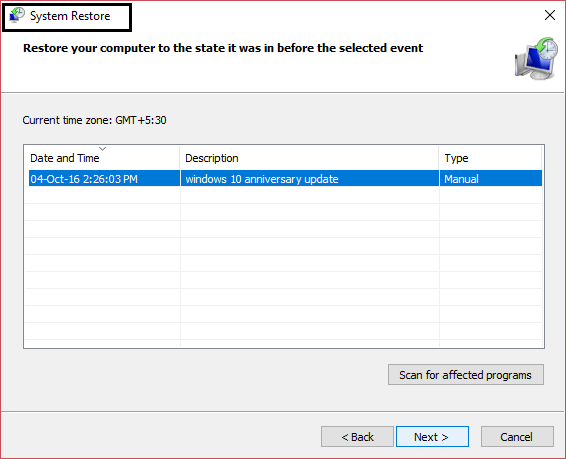
4. Urmați instrucțiunile de pe ecran pentru a finaliza restaurarea sistemului.
5. După repornire, este posibil să puteți remedia problema Windows Update Blocat sau înghețat.
Metoda 4: Redenumiți folderul SoftwareDistribution
1. Deschideți linia de comandă . Utilizatorul poate efectua acest pas căutând „cmd” și apoi apăsând Enter.
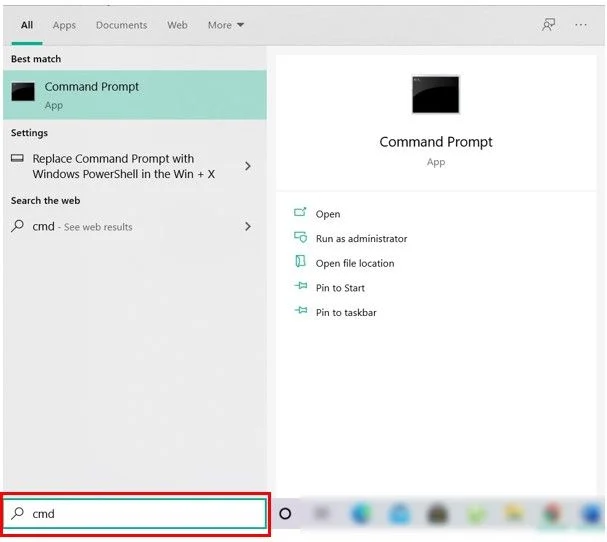
2. Acum tastați următoarele comenzi pentru a opri Windows Update Services și apoi apăsați Enter după fiecare:
net stop wuauserv
net stop cryptSvc
biți de oprire net
net stop msserver
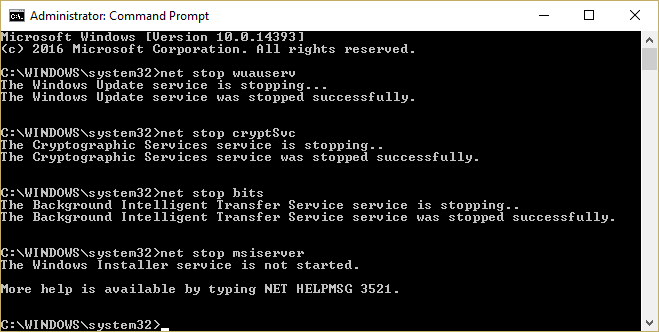
3. Apoi, tastați următoarea comandă pentru a redenumi folderul SoftwareDistribution și apoi apăsați Enter:
ren C:\Windows\SoftwareDistribution SoftwareDistribution.old
ren C:\Windows\System32\catroot2 catroot2.old
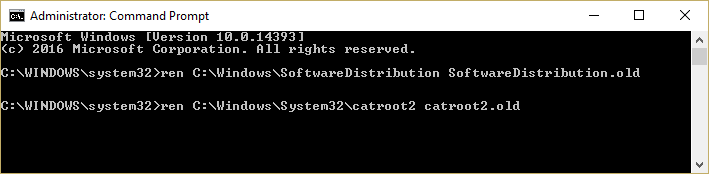
4. În cele din urmă, tastați următoarea comandă pentru a porni Windows Update Services și apăsați Enter după fiecare:
net start wuauserv
net start cryptSvc
biți net de pornire
net start msserver
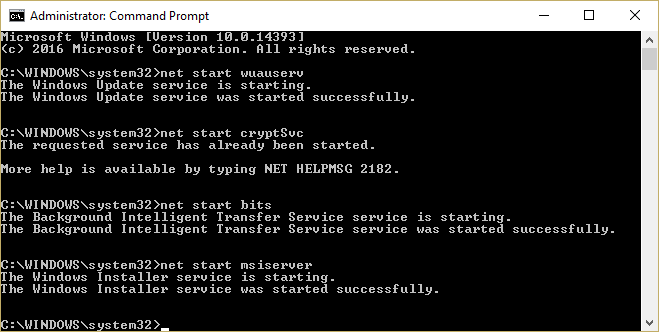
5. Reporniți computerul pentru a salva modificările.
Metoda 5: Rulați System File Checker (SFC) și Check Disk (CHKDSK)
1. Apăsați tasta Windows + X apoi faceți clic pe Command Prompt (Admin).
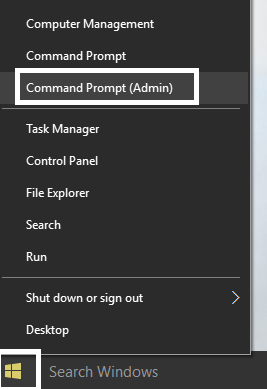
2. Acum tastați următoarele în cmd și apăsați enter:
Sfc /scannow sfc /scannow /offbootdir=c:\ /offwindir=c:\windows
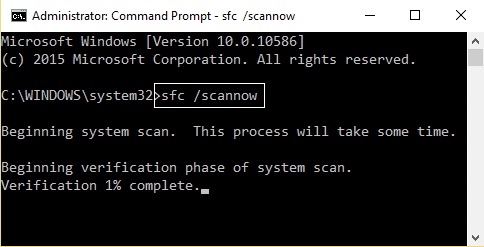
3. Așteptați ca procesul de mai sus să se termine și odată terminat, reporniți computerul.
4. Apoi, rulați CHKDSK pentru a remedia erorile sistemului de fișiere.
5. Lăsați procesul de mai sus să se termine și reporniți din nou computerul pentru a salva modificările.
Metoda 6: Rulați Microsoft Fixit
Dacă niciunul dintre pașii de mai sus nu a ajutat la depanarea problemei blocate cu Windows Update, atunci, ca ultimă soluție, puteți încerca să rulați Microsoft Fixit, care pare să vă ajute la rezolvarea problemei.
1. Mergeți aici și apoi derulați în jos până când găsiți „ Remediați erorile Windows Update. ”
2. Faceți clic pe el pentru a descărca Microsoft Fixit sau puteți descărca direct de aici.
3. Odată descărcat, faceți dublu clic pe fișier pentru a rula Instrumentul de depanare .
4. Asigurați-vă că faceți clic pe Avansat și apoi faceți clic pe opțiunea „Run as administrator”.
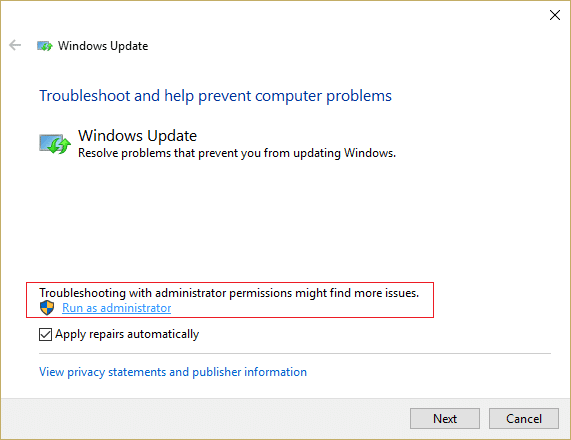
5. Odată ce instrumentul de depanare va avea privilegii de administrator; se va deschide din nou, apoi faceți clic pe avansat și selectați „ Aplicați reparațiile automat. ”
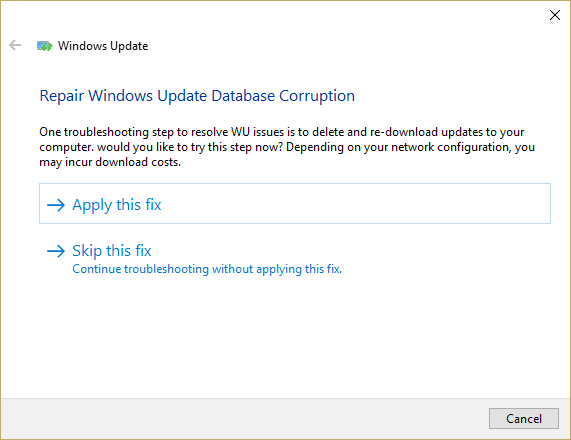
6. Urmați instrucțiunile de pe ecran pentru a finaliza procesul și va rezolva automat problema Windows Update Blocat sau înghețat.
Metoda 7: Efectuați pornirea curată
Uneori, software-ul terță parte poate intra în conflict cu Windows Update și poate cauza blocarea sau înghețarea Windows Update. Pentru a remedia această problemă , trebuie să efectuați o pornire curată a computerului și să diagnosticați problema pas cu pas.
Metoda 8: Actualizați BIOS-ul
Uneori, actualizarea BIOS-ului sistemului poate remedia această eroare. Pentru a vă actualiza BIOS-ul, accesați site-ul web al producătorului plăcii de bază și descărcați cea mai recentă versiune de BIOS și instalați-o.
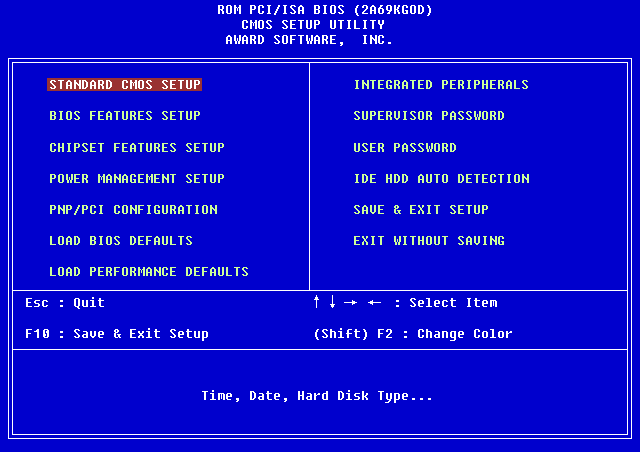
Dacă ați încercat totul, dar ați rămas blocat la dispozitivul USB nerecunoscut, consultați acest ghid: Cum să remediați dispozitivul USB nerecunoscut de Windows.
În cele din urmă, sper că ați rezolvat problema Windows Update Blocat sau înghețat , dar dacă aveți întrebări, vă rugăm să le întrebați în secțiunea de comentarii.
Recomandat:
- Înlocuiți PowerShell cu promptul de comandă în meniul contextual în Windows 10
- 12 moduri de a face Google Chrome mai rapid
- Înlocuiți Powershell cu promptul de comandă în meniul Start din Windows 10
- Remediați instalarea Windows 10 Creators Update blocată
Asta dacă ați remediat cu succes Windows Update Blocat sau înghețat în timp ce descărcați actualizări , dar dacă mai aveți întrebări cu privire la această postare, nu ezitați să le întrebați în secțiunea de comentarii.